Antes de las cámaras digitales, antes de las Reflex profesionales, existieron las Polaroid. Más allá del característico marco blanco, estas fotografías se destacaban por sus tonalidades cálidas, algo de saturación y poca nitidez. No eran perfectas, pero sin dudas le daban un valor a la imagen capturada. Si andas un poco nostálgico, te contamos como darle ese efecto antiguo a tus fotografías digitales.
Hay muchas maneras de envejecer una imagen. Elegimos mostrarles la más simple y no remontarnos mucho más allá de los 80’s.
- Abre la imagen que quieres retocar en el Photoshop (Nosotros usaremos la siguiente)
- Duplica la capa para no alterar la imagen original
- Vuelve a duplicar la capa. A esta segunda copia, le cambiaremos el modo a “Screen“
- Crea una nueva Capa de relleno con un gradiente (En el menú de herramientas: Layer > New Fill Layer > Gradient). Presiona “Ok”
- Pincha sobre el Gradiente para abrir las opciones
- Pon un color rojizo (nosotros usamos #ff0000) al inicio y un amarillo al final (#f0ff00).
- Cambia la opacidad del punto amarillo a 100% y presiona Ok.
- Cambia los colores del Gradiente a rojo y amarillo
- Cambia la opacidad del punto amarillo a 100%
- Cambia la orientación del gradiente a 135º y presiona Ok
- Cambia el modo de la capa de relleno a “Color Burn” y reduce la opacidad a un 36%
Nota: Si tu imagen original tiene mucha nitidez, puedes optar por agregarle ruido a la imagen (Filter > Noise > Add Noise > 2%) o por quitarle un poco de foco (Filter > Blur > Gaussian Blur > 2%)
- Con la capa de la foto original apagada, haz clic derecho sobre una de las capas visibles y elige “Merge Visible“
- Pon la capa del Gradiente en modo “Color Burn”
- Cambia la opacidad de la capa del Gradiente a 36%
Ahora que ya tenemos nuestra imagen con las características tonalidades de antaño, sólo nos falta el marco de la Polaroid. Si bien puede armarse de cero fácilmente, preferimos ofrecerles un molde con las medidas justas.
- Abre el molde en Photoshop (Pincha aquí para descargarlo)
- Ve al archivo de la fotografía, selecciona la imagen modificada con el selector rectangular y copia la imagen (Ctrl+C)
- Ve al archivo del molde y pega la imagen (Ctrl+V)
- Pon la capa de la imagen por debajo de la del molde y ajusta el tamaño de la foto o del molde (Ctrl+T) hasta que tengas un buen encuadre.
- Borra los bordes que sobresalgan.
- Cambia el tamaño del marco o de la imagen
- Borra los extremos que se salgan del marco
- Crea una nueva capa, píntala de blanco y ponla debajo de todo. Haz clic derecho sobre una de las capas y elige “Flatten Image“.
Nota: Usa la herramienta de recorte para quitar los márgenes si son excesivos
¡Listo! Ya tienes tu Polaroid lista para imprimir.

















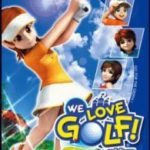
Como veo que el tema de este comentario son las imagenes antiguas, dicho sea de paso, muy buena la tecnica, les dejo una direccion en la que podran encontrar fotos antiuas de la diputacion de Girona. A lo mejor pueden llegar a ver si logran recrear alguna de ellas, jejeje.
http://www.ddgi.cat/aiembWeb/
bueno los dejo y nuevamente, muy bueno el comentario.
Saludos
bueh aqui con la paginanueva dejen comentarios
para cuando mas post???
Crea una nueva capa, píntala de blanco y ponla debajo de todo. Haz clic derecho sobre una de las capas y elige "Flatten Image".
Nota: Usa la herramienta de recorte para quitar los márgenes si son excesivos
denserio que funsiona la tecnica!!!!!!!
Air Jordan Sale